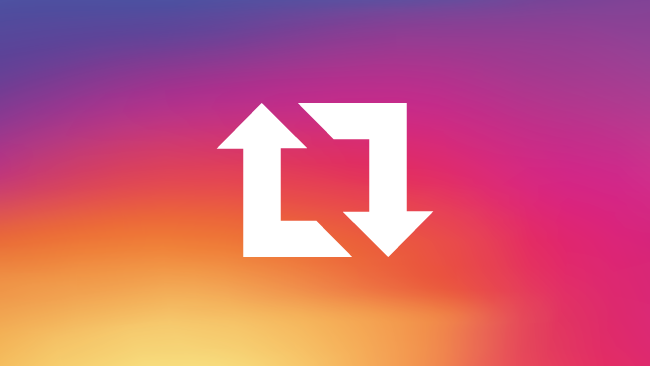「IGTV」使いこなせてる?足跡や保存についても知っておこう!

▼ 目次
こんにちは。白石ふくです。
最長60分の縦型動画を投稿できるIGTV。スマホ上で視聴しやすい縦型動画を配信できることや、インスタグラムと連携できることなどから、インスタグラマーや美容師、メイクアップアーティスト、料理研究家、ジムやヨガのインストラクターの方などによる、How To等動画などの投稿を多数目にします。とはいえ、チャレンジしたいと思いつつも使い方がよくわからないという方もいるのではないでしょうか。
そこで今回は、IGTVの基本的な使用方法をご紹介します!
検索や保存、足跡(閲覧履歴)などについてもあわせてご紹介していますので、使い方をマスターしましょう!
「IGTV」とは
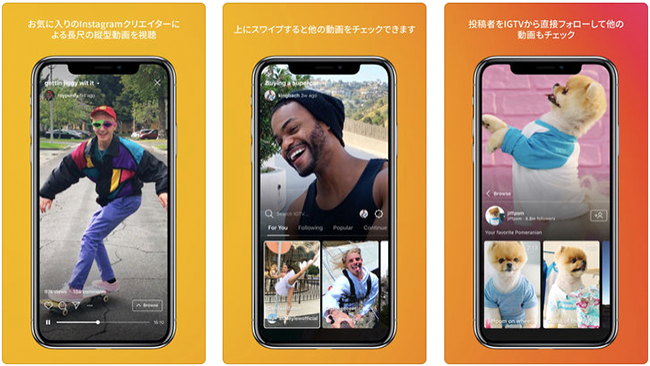
「IGTV」とは、インスタグラムが提供している動画専用アプリです。
インスタグラムでは投稿できるのは60秒までの短い動画ですが、IGTVでは最長で60分までの動画を投稿・視聴することができます。
アプリ利用の条件は、インスタグラムアカウントを持っていること。インスタグラムとは異なりDMや画像の投稿、動画の加工はできませんが、パソコンから投稿することは可能です。そのほか、IGTVのルールをまとめてご紹介しますね(以下使用方法の中でも再度記載しています)。
■動画投稿のルール
・動画の再生時間は、15秒〜10分(認証アカウントやフォロワーの多いアカウントは最長60分の動画を投稿できます)
・10分以上の動画を投稿できるのは、パソコンからのみ
・MP4ファイルであること
・縦型動画で、アスペクト比が5:4〜16:9
・動画サイズは650MB以下(60分動画の場合は5.4GB以下)
・IGTVへ投稿した動画は、インスタグラムのプロフィール画面上に表示される
・動画の詳細説明にはURLを記載できる
■コメントやいいねについてのルール
・IGTV上でいいねやコメント、動画のシェアは可能
・いいねやコメントは、IGTVアプリでは通知されずインスタグラムアプリで通知される
・コメントの返信はインスタグラム上で行う
入手方法
IGTVで動画を視聴しよう
IGTVへログインすると、インスタグラムでのフォローを引き継ぐことができます。
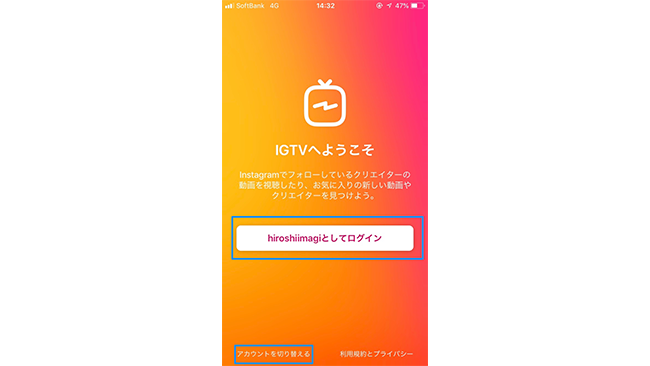
まずアプリをインストールして起動すると、ログイン画面が表示されます。
インスタグラムでログイン中のアカウントが画面中央に表示されていますので、アカウントを切り替える必要がない場合はそのままログインしましょう。
ほかのアカウントでログインしたい場合は、画面左下の「アカウントを切り替える」をタップします。
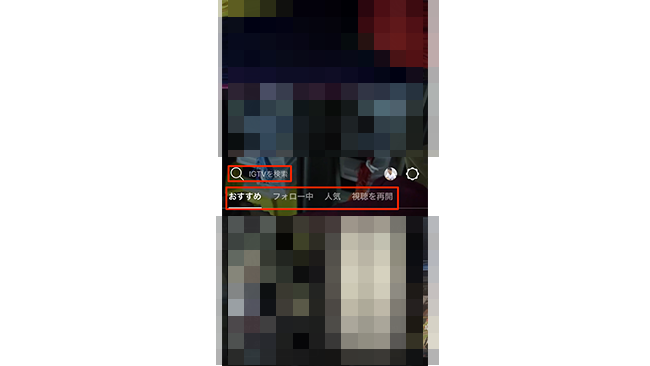
ログインするとすぐに動画を視聴できます。
「おすすめ」「フォロー中」「人気」「視聴を再開」の4つのメニューから選んで動画を視聴するか「IGTVを検索」で動画を検索してください。
「視聴を再開」では、一度視聴したけれど最後まで見なかった動画の一覧が表示されます。ただし自分で動画を保存しておくことはできず、15秒以上見た動画はすべてここに表示されます。
「視聴を再開」では、一度視聴したけれど最後まで見なかった動画の一覧が表示されます。
検索では、キーワードを入力するとそのキーワードをユーザー名に含むアカウントの一覧が表示されます。
検索では、現在のところハッシュタグやキーワードでの検索はできず、アカウント名でのみ検索できます。キーワードを入力すると、そのキーワードをユーザー名に含むアカウントの一覧が表示されます。
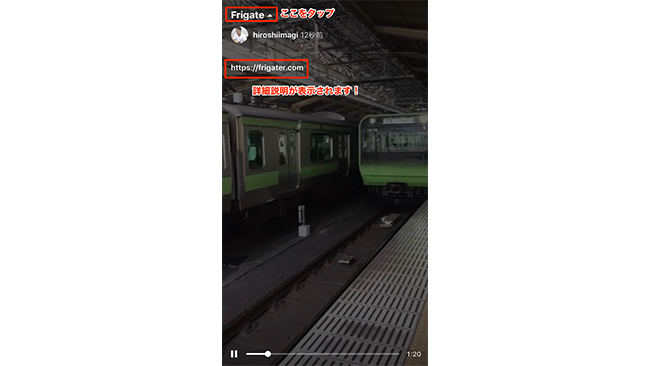
動画を視聴する際は、視聴したい動画をタップしましょう。
すると画面全体に表示されるようになります。
アカウントの上に動画のタイトルが表示されています。
ここをタップすると詳細説明が表示されますので、チェックしてみてください。
URLが記載されている場合、URLをタップするとページが表示されます。
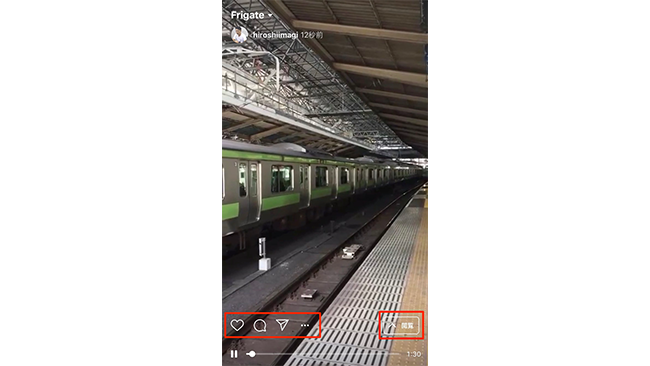
インスタグラムと同様に、いいねやコメント、シェアもできます。
紙飛行機アイコンをタップするとインスタグラムでフォローしているアカウントの一覧が表示されて、動画を送信できます。
「・・・」をタップすると、動画のリンクをコピーすることもできます。
「リンクをコピー」をタップすると動画のURLがコピーされるので、LINEやメッセンジャーなどにペーストして送ってみましょう!
画面をもとに戻して動画の一覧画面を見るときは、画面右下の「閲覧」をタップします。
IGTVで動画を投稿しよう
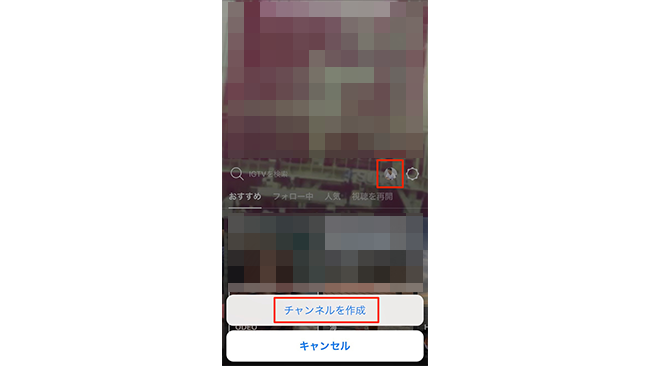
IGTVで動画を投稿してみましょう。
投稿したい動画が、以下の要件を満たしているか確認してみてくださいね!
・動画の再生時間は、15秒〜10分(認証アカウントやフォロワーの多いアカウントは最長60分の動画を投稿できます)
・MP4ファイルであること
・縦型動画で、アスペクト比が5:4〜16:9
・動画サイズは650MB以下(60分動画の場合は5.4GB以下)
IGTVで動画を投稿する際は、チャンネルを作成する必要があります。まずアプリを開いて自分のアイコンをタップします。すると画面下から「チャンネルを作成」というメニューが表示されますので、タップしてください。
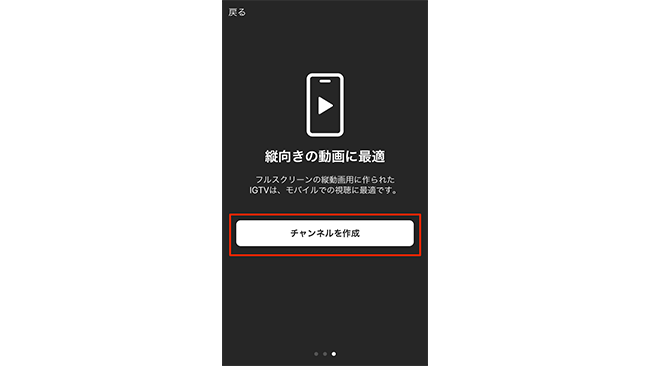
はじめてチャンネルを作成する場合は最初にチュートリアル画面が表示されますので、画面を右にスワイプします。2回スワイプすると「チャンネルを作成」というボタンが表示されますので、タップしてください。
これでチャンネル作成は完了です。
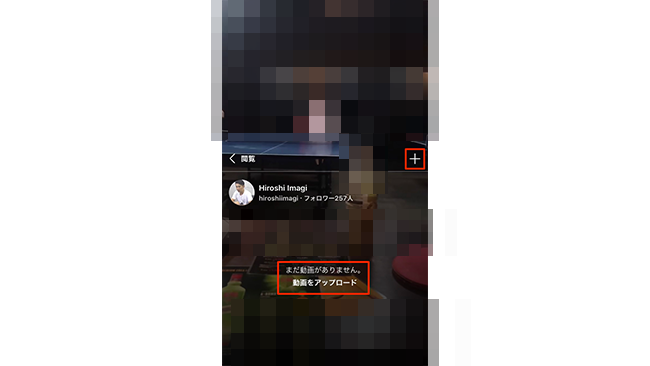
チャンネルを作成したあとに自分のアイコンをタップすると「動画をアップロード」という画面が表示されます。動画をアップロードする際は、右上の+アイコンをタップするか「動画をアップロード」をタップしましょう。
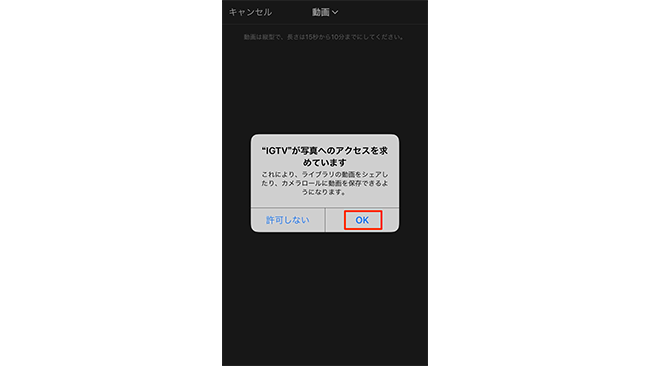
はじめて動画をアップロードする場合は、まずアプリがスマートフォンのカメラロールへアクセスすることを許可するか問うメッセージが表示されますので「OK」をタップします。
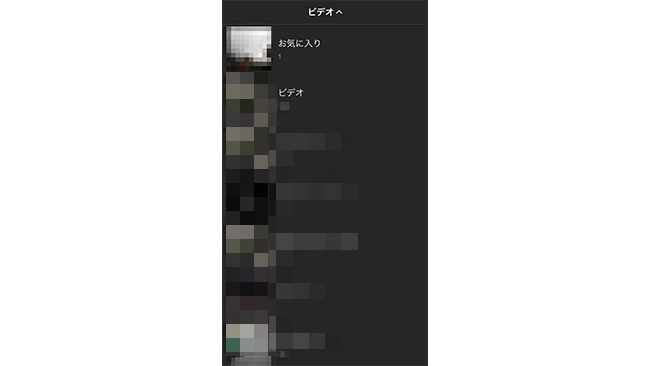
スマートフォン内にある15秒以上の動画の一覧が表示されますので、投稿したい動画を選びます。
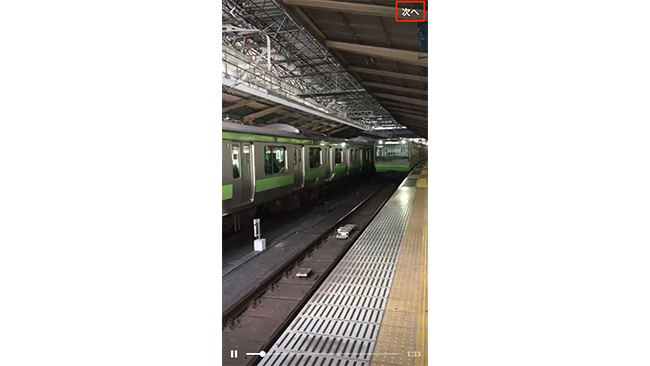
動画を選んでプレビュー確認をしたら「次へ」をタップします。
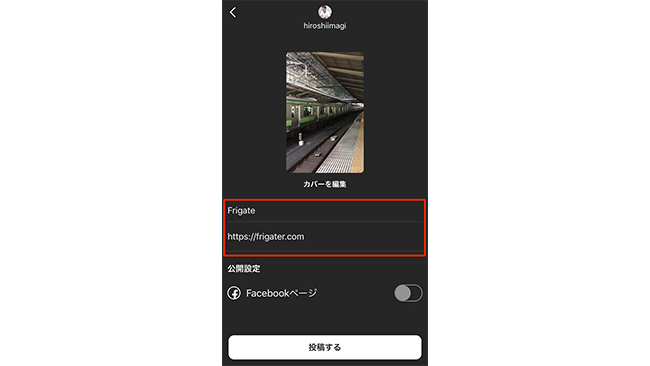
動画のタイトルや詳細を記入する画面が表示されますので、入力しましょう。
詳細にはURLを入力してもOK。もちろん、動画再生時にタップするとページが表示されます。
Facebookへ同時に投稿する場合は「Facebook」をONにします。
設定が終わったら「投稿する」をタップすれば、投稿完了です!
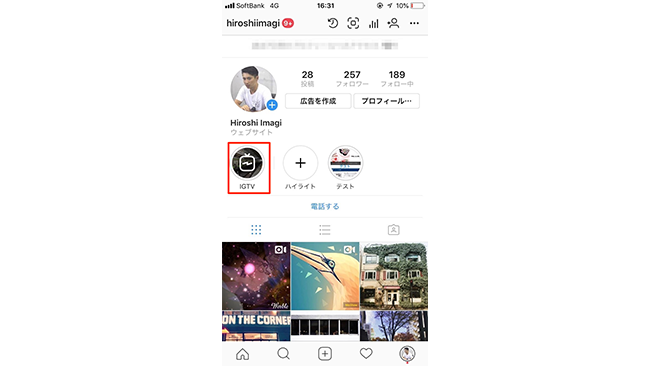
同行した動画は、インスタグラムのプロフィール画面にも表示されます。
プロフィール画面を開くと、ハイライトの横に「IGTV」というアイコンが表示されていますので、ここでチェックしてみましょう。
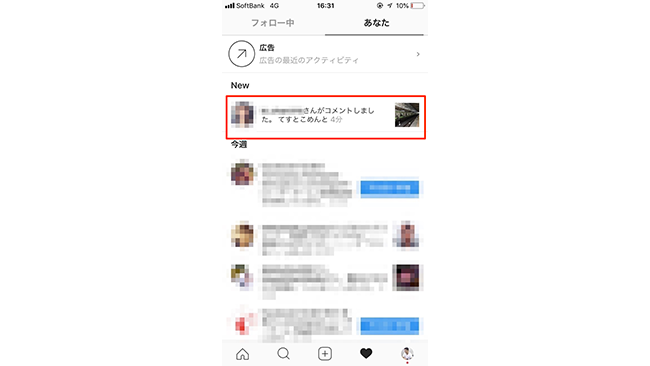
動画にいいねやコメントがつくと、インスタグラム上に通知がきて、そのまま返信することもできます。
IGTVのアプリへは、通知されません。
インスタグラムからIGTVを使ってみよう
2020年1月19日(米国時間)に、インスタグラムのホーム画面からIGTVのアイコンが削除されることが発表されました。
削除の理由は「ほとんどのInstagramユーザーはIGTVのコンテンツをフィードのプレビューや検索のIGTVチャンネル、クリエイターのプロフィール、IGTVの単体アプリから見つけており、Instagramのメイン画面右上にあるIGTVボタンをタップする人はほとんどいなかった。われわれはInstagramをできるだけシンプルにするよう心がけているので、このボタンを削除することにした」と発表されています。
Instagramから「IGTV」ボタン消滅 「ほとんど使われなかったから」 – ITmedia NEWS
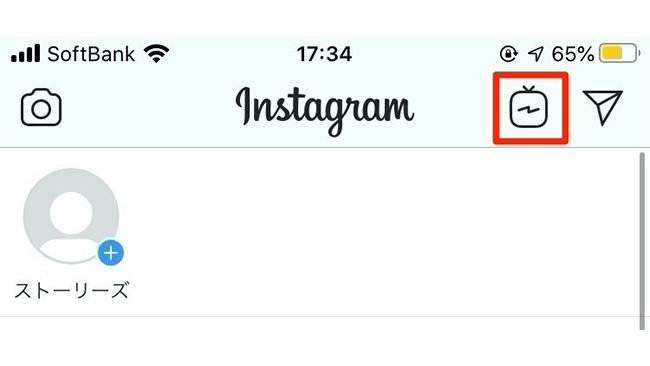
発表前は、インスタグラム のホーム画面の右上にテレビのアイコンが表示されていました。
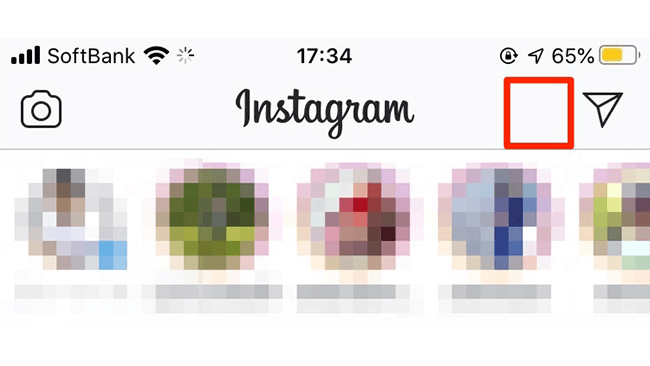
ホーム画面からIGTVのアイコンが削除されることが発表されたあとは、ホーム画面からIGTVのアイコンがなくなっています。
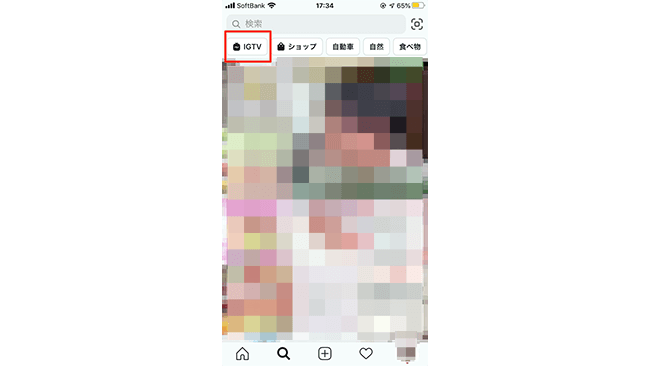
なお、「発見」画面上には「IGTV」のカテゴリが残っていますので、ここからIGTVをチェックすることはできます。ただしここで表示されているIGTVの投稿は、自分がフォローしているアカウントの投稿だけではありません。フォローしているアカウントの投稿をチェックしたい場合は、該当アカウントのプロフィール画面へアクセスするか、IGTVアプリからチェックする必要があります。
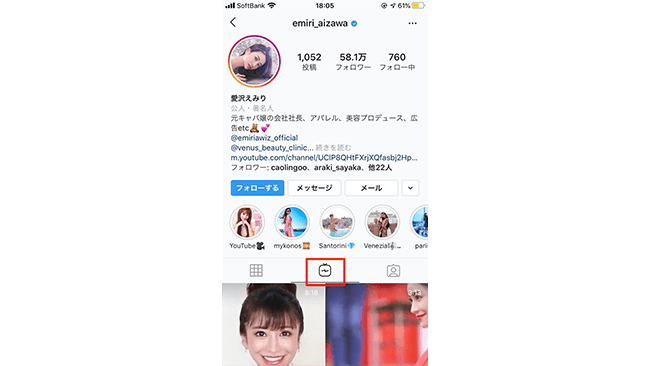
「IGTVを投稿しているアカウントのプロフィール画面からIGTVの投稿をチェックすることも、引き続き可能です。
インスタグラムからIGTVを使ってみよう
インスタグラムのアプリからIGTVを使うこともできます。
まずはインスタグラムアプリをアップデートして最新版にしておきましょう。
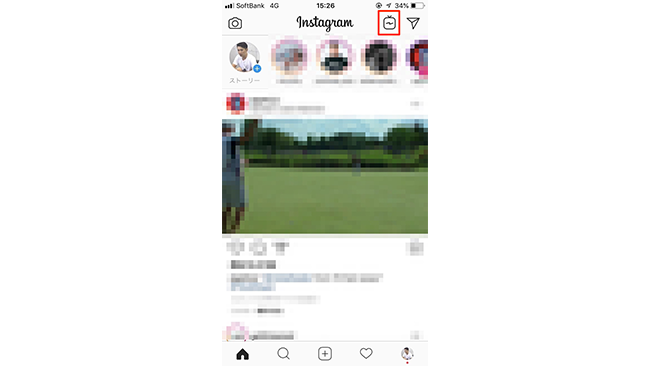
インスタグラムを開くと、画面右上にテレビのアイコンが表示されているのでタップしてみましょう。
フォローしているアカウントがIGTVへ投稿している動画をすべて視聴すると白黒のテレビアイコンが、見ていない動画があるとカラフルなテレビアイコンが表示されています。
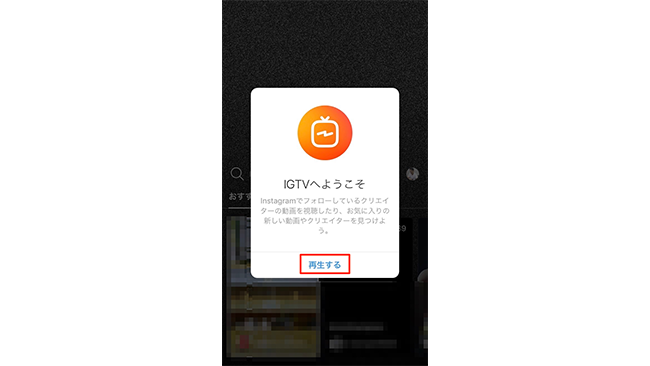
「IGTVへようこそ」という画面が表示されますので「再生する」をタップすると、動画の一覧が表示されます。
IGTVを使いこなすために知っておきたい!閲覧や検索、保存について
ここでは、IGTVをより使いこなすために知っておきたいことについてご紹介します。
とくに視聴すると足跡(閲覧履歴)が残るのかについては気になっている方も多いのではないでしょうか。
パソコンからIGTVへ投稿・閲覧はできる?
パソコンからIGTVへ投稿することはできません。
パソコンからインスタグラムへ投稿する方法として「デベロッパーツールをしようする」という方法がありますが、この方法でもIGTVの利用はできませんでした。
(パソコンからインスタグラムへ投稿する方法については、Frigate内のインスタをPCで利用する方法|写真や動画、ストーリーズ投稿編の記事を参考にしてみてください。)
閲覧については、パソコンからでも可能です。
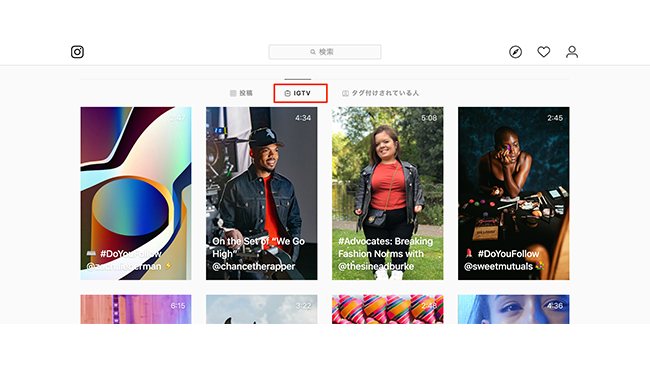
IGTVを配信しているアカウントを開くと「IGTV」のタブは表示されていますのでクリックしてください。
すると 配信されているIGTVの一覧が表示されますので、みたい投稿をクリックするとそのままインスタグラム上で閲覧することができます。
IGTV上で検索はできるの?
先述したように、IGTV上で検索をすることは可能です。ただし、現時点(2020年1月22日)で検索できるのは「チャンネル名」、つまりインスタグラムのアカウントのみとなっています。そのため、ハッシュタグを使用しての検索はできません。
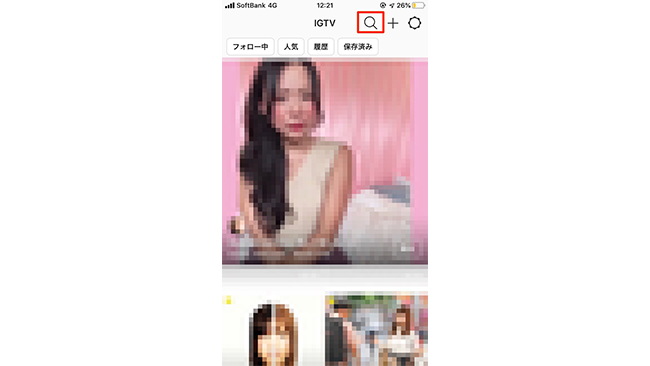
IGTVを開くと、画面上部に虫眼鏡のアイコンが表示されていますのでタップしてください。
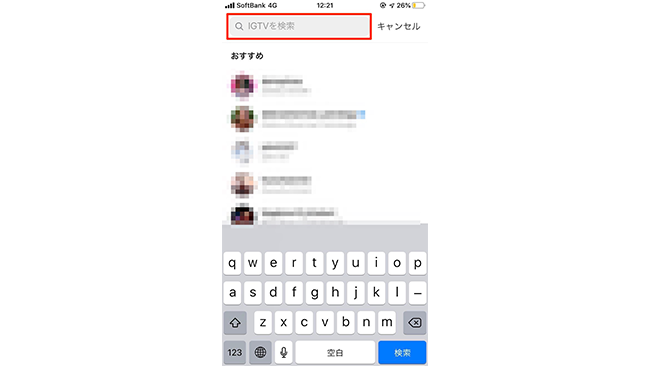
検索画面が表示され、画面上部の検索ボックスにキーワードをいれると該当すると思われるチャンネル(インスタグラムのアカウント名)が表示されます。
IGTVは保存できる?
IGTVで配信されている投稿をスマートフォン上に保存することは原則できませんが、IGTVおよびインスタグラム上に保存してあとですぐに見返すことはできます。
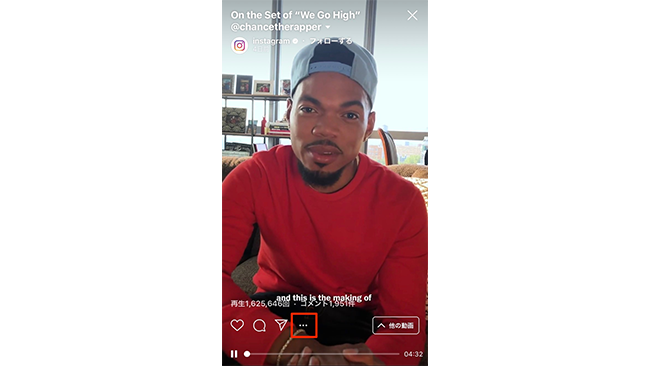
保存したいIGTVを見つけたら、画面下の「…」をタップします。
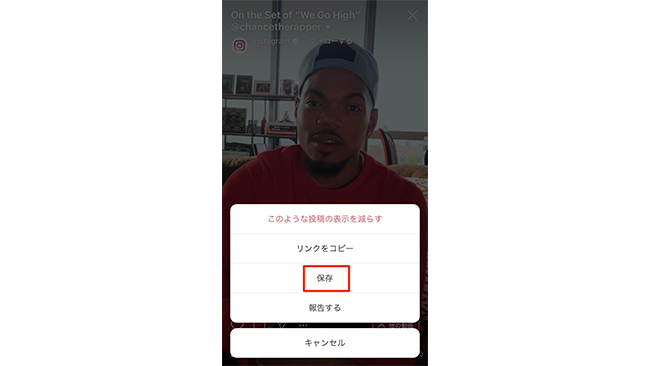
するとメニューが表示されますので「保存」をタップしてください。これで保存完了です。
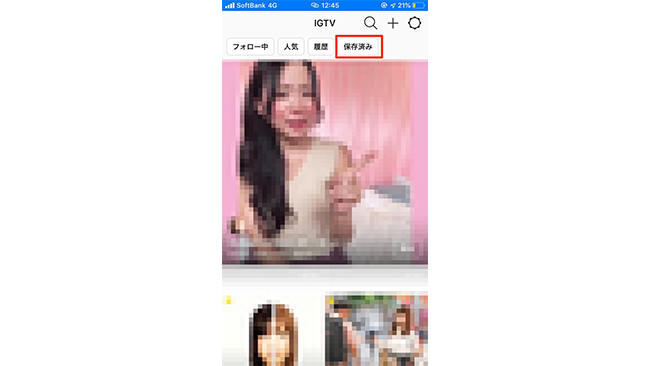
保存したIGTVは、IGTVを起動して最初に表示される画面の「保存済み」をタップすると一覧で確認できます。
インスタグラムアプリを見ているときに表示されたIGTVの投稿をインスタグラム上で保存した場合も、IGTV側から確認できます。
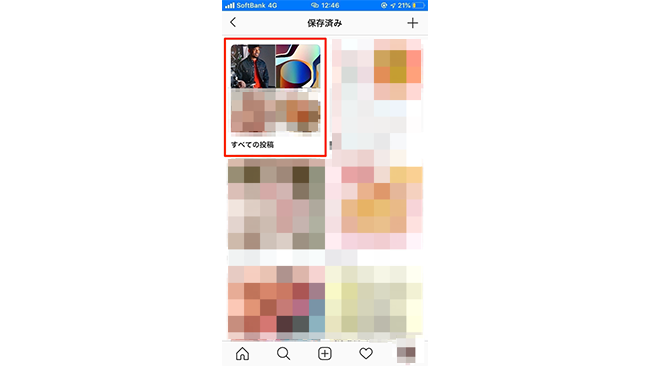
インスタグラムから確認することも可能です。
この場合は、インスタグラムのアプリを起動して「保存済み」のメニューを開き「すべての投稿」をタップすると確認できます。
IGTVを視聴すると足跡(閲覧履歴)は残るの?
自分が投稿したIGTVについては、再生数やいいね、コメントの数をはじめとするインサイトをチェックすることができます。
IGTVのインサイトを確認する方法については、以下のFrigate内の記事にて詳しくご紹介していますので、参考にしてみてください。
IGTVのタイトルやキャプションの編集方法・インサイトの確認方法をチェック!
ただし、ここではあくまで数字のデータを確認できるだけで、「誰が視聴したのか」というアカウント名まで把握することはできません。
つまり現時点(2020年1月22日)では、足跡はつかない、ということになります。
まとめ
IGTVは、動画の投稿・視聴に特化したSNSです。
アプリ上で動画の編集や加工はできないためほかのアプリを使用して編集・加工を行う必要がありますが、インスタグラムとは異なり長めの動画を投稿できます。
そのため、特に企業の担当者の方が活用するのであれば、ストーリーのように気軽になんでも投稿するのではなく、ある程度クオリティにこだわり、ユーザーが見て楽しめるショートムービーのような動画を投稿するのがおすすめです。
URLを記載することもため、例えば動画の中でPRしたい商品をメインにしたショートムービーを作成して投稿すれば、そのまま商品ページへ遷移してもらうこともできます。
2018年にリリースされたアプリではありますが、まだIGTVを使用して動画を投稿しているアカウントもそれほど多いとはいえません。だからこそ、ぜひ動画編集をしてIGTVにチャレンジしてみては!
以上、白石ふくでした。